Làm gì, xử lý ra sao khi nút nguồn iPhone bị hỏng?
Có bao giờ bạn rơi vào tình trạng này chưa? Nút nguồn trên chiếc mua điện thoại iPhone, iPad của bạn đang xài bình thường bổng nhiên 1 ngày nọ kia chợt không còn sử dụng được nữa.
Có lẽ nhà táo cũng đã dự trù trước những khả năng có thể xảy ra này, do vậy, trong hệ đề hành iOS đã được trang bị những tính năng giúp bạn khắc phục khi bạn rơi vào tình trạng trên. Tính năng mà ta nói đến chính là Assistive Touch. Nói đơn giản thì đây là một nút nguồn ảo để thay thế cho nút nguồn vật lý của bạn và đặc biệt là nó có đủ hết các tính năng như nút thật.
Bài viết sau đây sẽ hướng dẫn bạn chi tiết Cách tắt nguồn iPhone khi màn hình bị đơ, sử dụng nút Home ảo trong trường hợp nút nguồn iPhone/iPad bị hỏng
Đầu tiên các bạn phải bật Assistive Touch
Bạn bật cài đặt trên máy, truy cập vào General >Accessibility>Assistive Touch và bật sang màu xanh như hình bên dưới
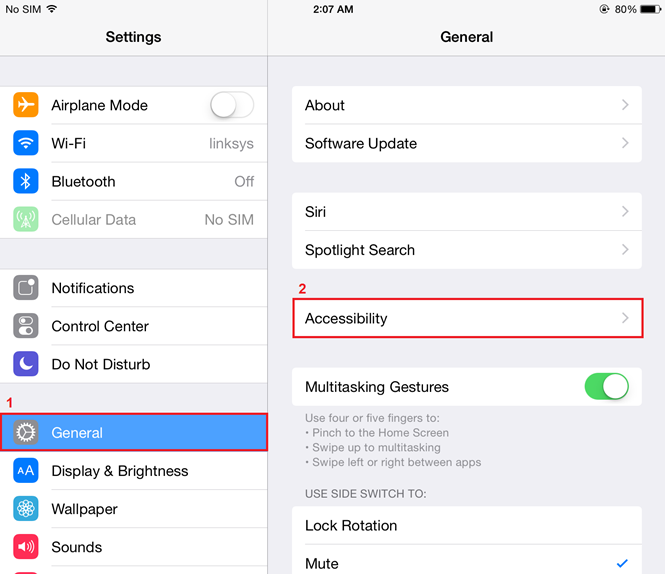
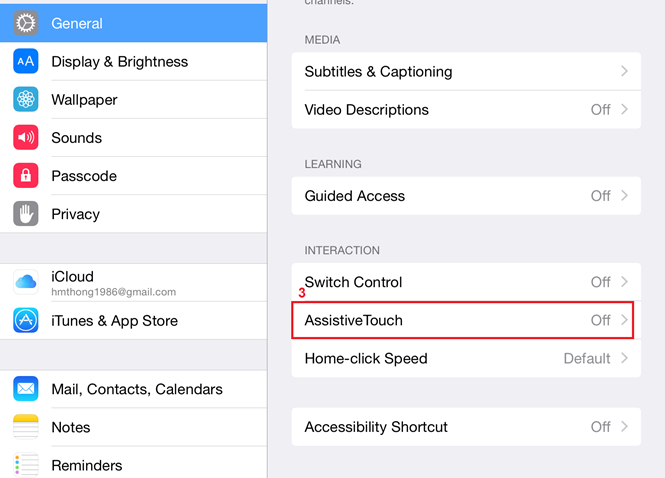
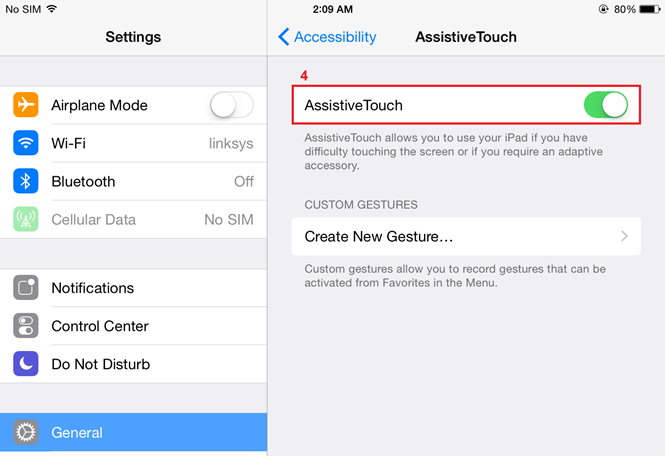
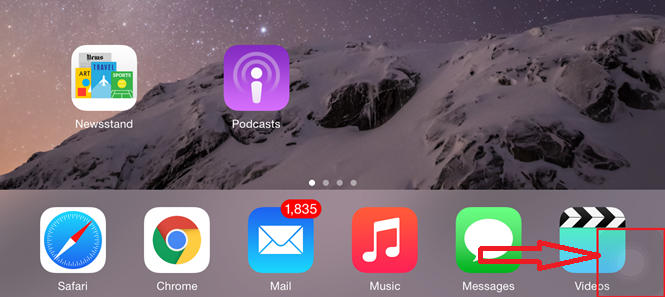
Sau khi kích hoạt thành công Assistive Touch, sẽ xuất hiện một nút home ảo màu trắng trên . Bạn có thể thể chạm giữ và di chuyển nút home đến vị trí thuận tiện nhất, phù hợp nhất cho bạn. Ngoài ra, nếu bạn đang quan tâm đến việc sở hữu iPhone chất lượng với mức đầu tư tiết kiệm, đừng quên tham khảo bảng giá iPhone cũ tại 24hStore để dễ dàng lựa chọn mẫu máy phù hợp với nhu cầu và túi tiền.
Giờ đây, bạn có thể thực hiện bất cứ các thao tác trên nút home ảo này như, tắt máy, chụp ảnh màn hình...mà không cần sử dụng đến nút home vật lý.
Cách khóa màn hình iPhone/iPad khi nút nguồn bị hỏng
Để khóa màn hình điện thoại, máy tính bảng iPhone/iPad khi nút nguồn bị hư bạn nhấp vào nút home ảo vừa xuất hiện, chọn "Device" và chọn tiếp "Lock Screen"
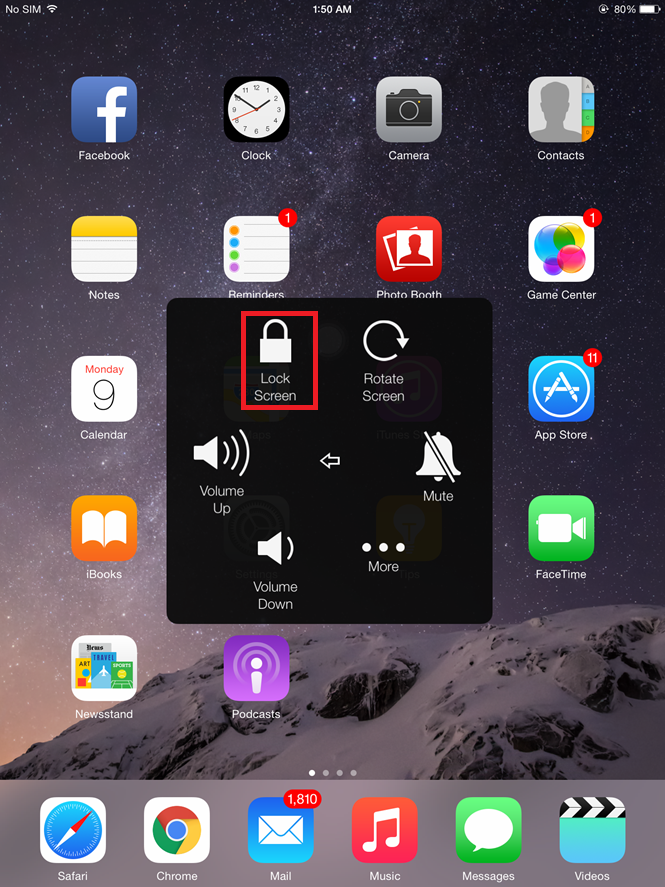
Cách tắt iPhone/iPad không cần nút nguồn
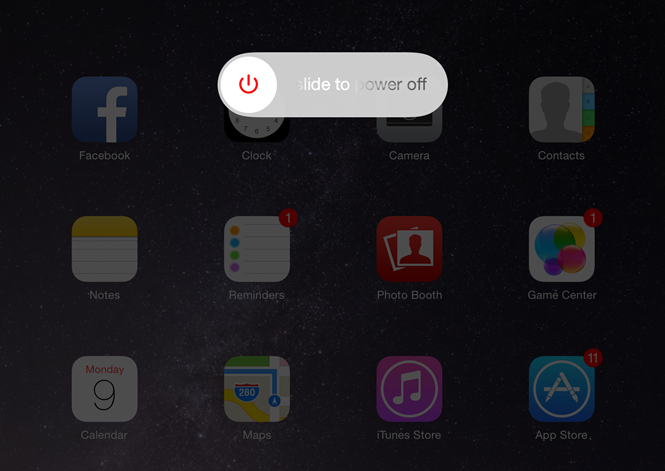
Bạn cũng nhấp vào nút home ảo trên màn hình, chọn "Device" sau nó nhấn và giữ ngón tay vào nút "Lock Screen" cho đến khí màn hình xuất hiện dòng chữ "Slide to Power Off", các bạn kéo qua là máy sẽ tắt thế là bạn không cần phải có nút home vật lý nhưng vẫn tắt được thiết bị
Cách bật iPhone/iPad khi nút nguồn bị hỏng

Cách chụp ảnh màn hình khi nút nguồn bị hỏng
.Có một cách để chụp ảnh màn hình thông thường đó chính là nhất cùng lúc cả nút nguồn và nút home. Nhưng khi nút home bạn bị hư thì sẽ không thể thực hiện điều đó được. Có một cách đơn giản khác chính là sử dụng nút home ảo để chụp màn hình. Đầu tiền nhấn vào nút home ảo trên màn hình, chọn “Device” chọn “More”, chọn “Screenshot” để chụp ảnh màn hình
Cách khởi động lại thiết bị iOS khi nút nguồn hỏng
Đầu tiền các bạn vào phần cài đặt -> Cài đặt chung -> reset
Sau đó chọn tiếp Reset Network Settings
Bạn mở Settings vào “General” và “Reset.
Chọn tiếp “Reset Network Settings”
Bằng cách này các bạn có thể Reset máy mà không cần tới nút home ảo, hay nút nguồn vật lý.






















